win10自帶功能清理垃圾教程: “磁盤清理”
在Cortana搜索框中輸入“磁盤清理”,然后在最佳匹配結果中選擇“磁盤清理”桌面應用,進入后首先會要求選擇驅動器,選擇并確認后便可進入“三合一”系統清理環境中。
選擇要清理的系統垃圾項目,點擊“清理系統文件”按鈕可清理驅動器上的系統垃圾文件。在之后出現的窗口中,點擊“其他選項”選項卡,可以刪除不用的程序以釋放空間;還可以通過刪除系統還原點和陳舊的磁盤映像副本來釋放更多空間,如圖所示:
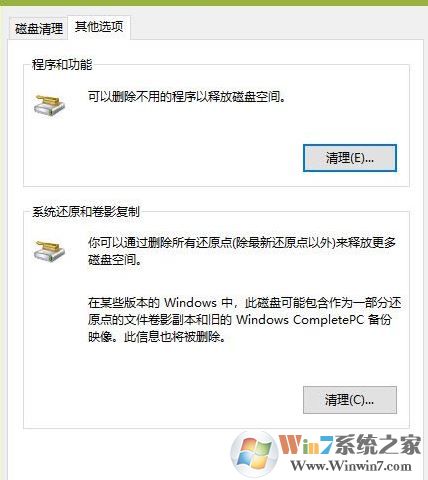
小提示:也可以在資源管理器中右鍵單擊驅動器盤符,通過“屬性”選擇上述功能。
win10自帶功能清理垃圾教程: “存儲感知” 自動清理磁盤空間
通過系統設置,進入“系統→存儲→存儲感知”(或直接通過Cortana搜索“存儲”)。打開“存儲感知”開關,讓系統自動幫我們釋放磁盤空間。
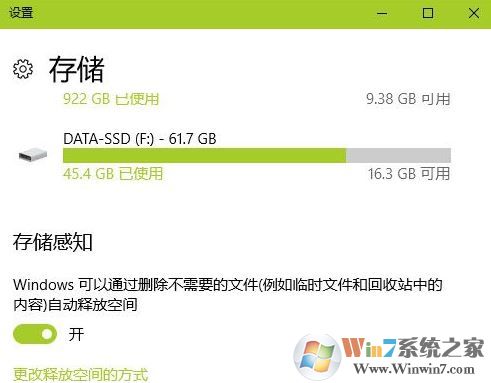
win10自帶功能清理垃圾教程: “文件夾選項” 自動清理文件訪問痕跡
如果要清理“快速訪問”和文件資源管理器使用歷史記錄,在Cortana中輸入“文件夾選項”,選擇“文件資源管理器選項”匹配項,在www.56bk.cn其窗口的“常規”選項卡中,對“隱私”選項組下的三個選項進行選擇或手動清除即可,如下圖所示:
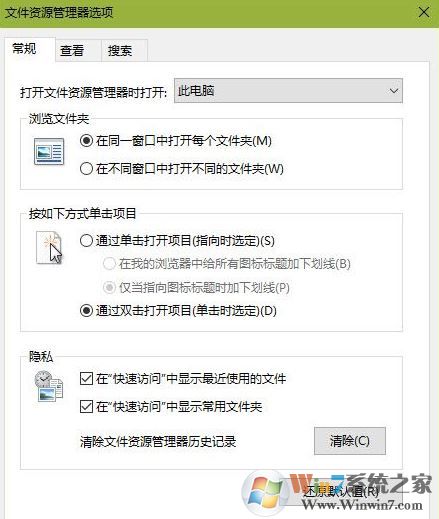
win10自帶功能清理垃圾教程: “位置歷史記錄” 自動手動清理位置記錄
手動刪除位置記錄的方法:通過Cortana搜索“位置歷史記錄”,點擊最佳匹配結果“清除位置歷史記錄”,在接下來的窗口中,用“位置歷史記錄”下的“清除”按鈕進行清除。
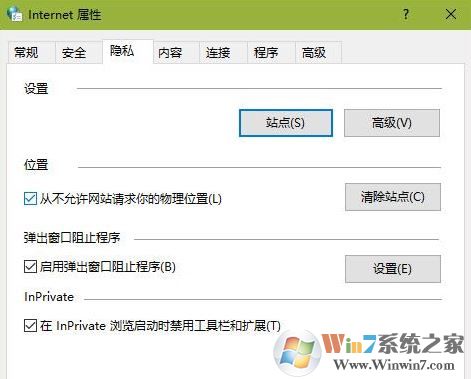
自動刪除的方法:在“Internet屬性”窗口的“隱私”選項卡下,選中“從不允許網站請求你的物理位置”。點擊“清除站點”按鈕手動清除已經獲取位置授權的站點,如上圖。
以上便是winwin7小編給大家分享介紹的win10自帶功能清理垃圾教程!
相關文章:
Win10系統下自己編寫一個垃圾清理批處理教程
win10系統批量刪除系統垃圾文件的方法教程